Rejestrator kodów QR
Dzięki aplikacji HRnest QR Terminal, Twoi pracownicy mogą zarejestrować swój czas pracy za pomocą identyfikatorów z kodami QR.
Kiedy pracownik chce oznaczyć początek lub koniec pracy, po prostu przykłada swój własny kod QR, do czytnika kodów z zainstalowaną aplikacją HRnest QR Terminal. Aby jednak to się stało, razem z Pam musicie najpierw zarejestrować urządzenia, które będą Waszymi czytnikami.
Na pierwszy rzut oka, możecie czuć się zakłopotani, ale spokojnie… Przeprowadzimy Was przez to krok po kroku w naszym systemie!
Jak skonfigurować rejestrację kodami QR?
W pierwszej kolejności uruchomimy opcję rejestracji kodami QR z pozycji Działu Kadr.
Jak działa ta metoda rejestracji?
Już niedługo przedstawimy Ci sposoby konfiguracji czytników z kodami QR. Jeśli jednak do tej pory nie miałeś/aś styczności z tą metodą pomożemy Ci wstępnie zwizualizować sobie jej działanie.
Jeśli w firmie posiadacie osobno wejście oraz wyjście z miejsca pracy, proponujemy stworzyć 2 czytniki – jedno przy wejściu, które będzie rejestratorem rozpoczynania pracy oraz drugie przy wyjściu, które będzie odczytywać kod pracownika przy kończeniu pracy.
Jeśli posiadacie jedno wejście, posiadamy możliwość stworzenia czytnika, które zarejestruje zarówno start jak i koniec pracy.
Każdy pracownik otrzymuje swój indywidualny kod, który przykłada do czytnika. Skan kodu zarejestruje czas wejścia i wyjścia do miejsca pracy.
Stworzenie czytników kodów QR
Każdy telefon czy tablet, którego używacie w firmie jako czytnika kodów, musi posiadać swoje unikalne konto w HRnest.
Aby je dodać przejdź do zakładki Konfiguracji i module Czasu Pracy wybierz Czytniki czasu pracy QR. Następnie kliknij w przycisk Utwórz konto dla urządzenia.
Utwórzmy nowe konto dla urządzenia krok po kroku:
Dodatkowe ustawienia
Po dodaniu konta dla urządzenia mobilnego możesz dokonać kilku dodatkowych modyfikacji, takich jak wyrażenie zgody na robienie zdjęć w trakcie rejestracji czasu pracy, czy możliwość edycji zarejestrowanego czasu pracy przez wskazane osoby.
W Konfiguracji, w module Czasu Pracy należy przejść do zakładki Czytniki Czasu Pracy QR.
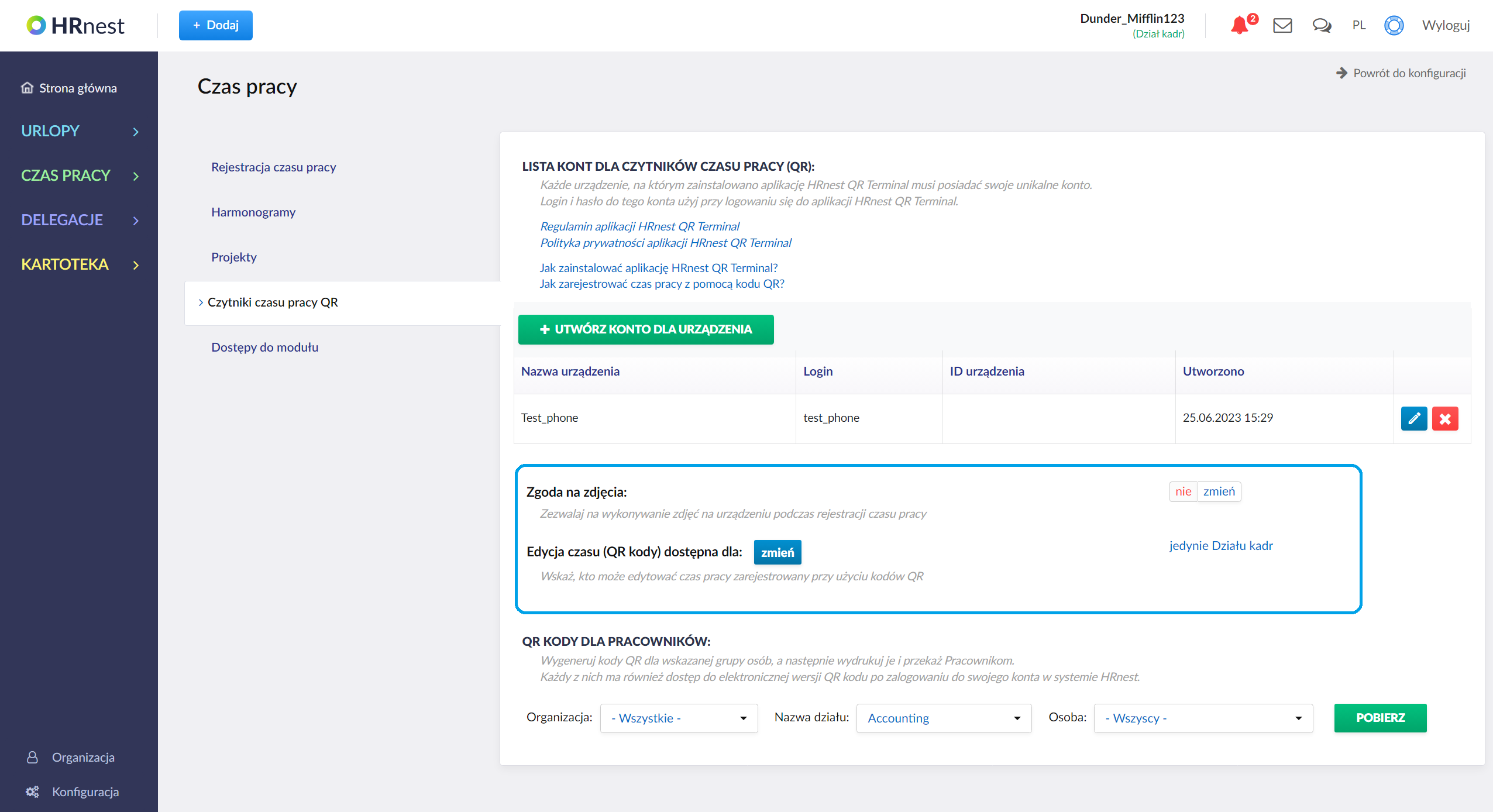
Generowanie indywidualnych kodów dla pracowników
W tym samym miejscu możesz także wygenerować kody QR dla całej firmy lub wybranej grupy pracowników.
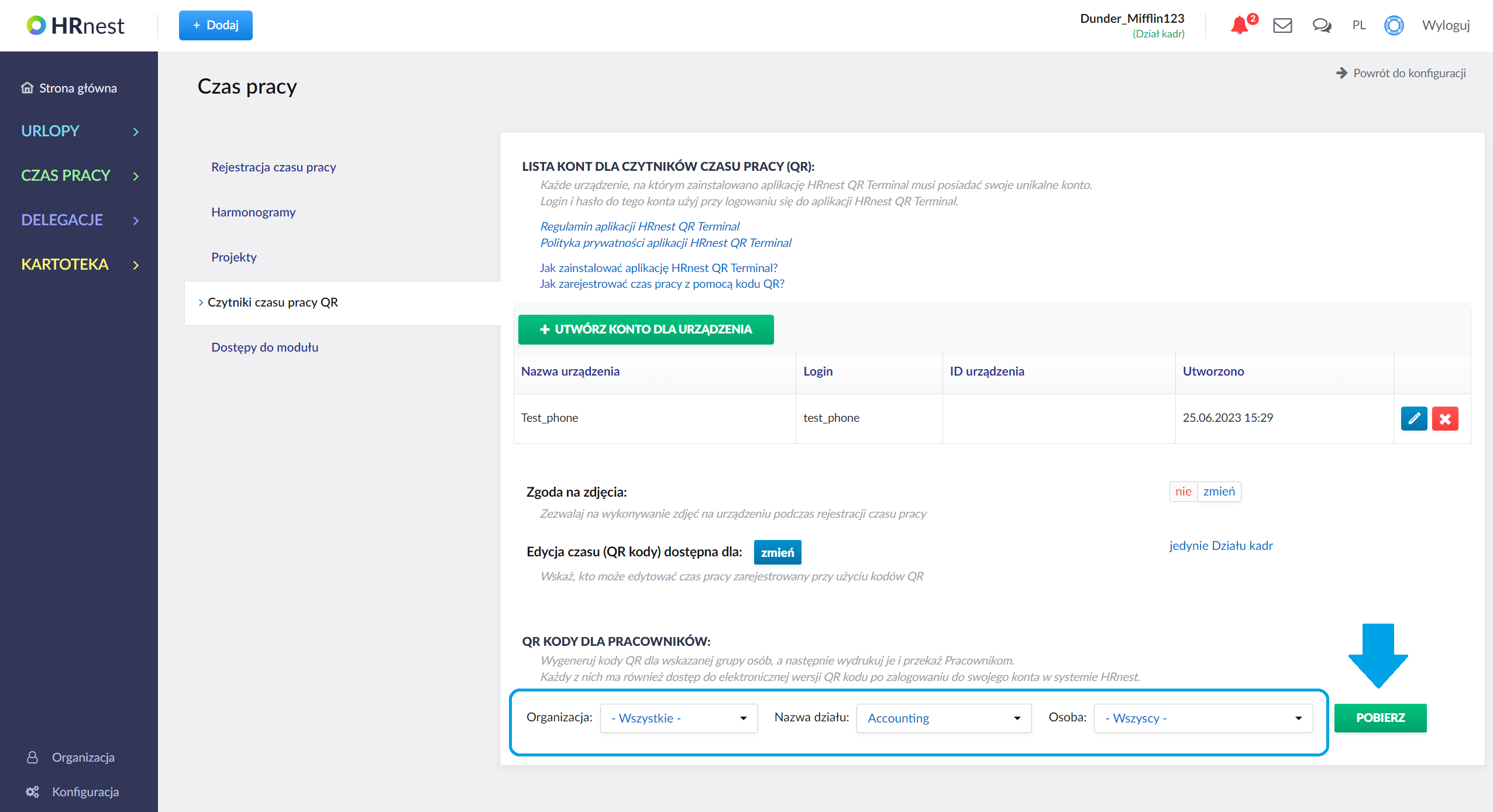
Należy wybrać dział, pracowników i kliknąć zielony przycisk Pobierz.
Następnie razem z Pam musicie przekazać kody, wszystkim pracownikom z magazynu. Po ich wygenerowaniu, masz 3 możliwości przekazania kodów pracownikom:
- Wydrukuj wszystkie kody QR z pliku PDF, który możesz wygenerować w systemie i przekaż je pracownikom
- Prześlij pracownikowi mail z jego kodem QR w formie pliku PDF
- Pokazać pracownikowi, gdzie może znaleźć swój indywidualny kod QR w systemie. Znajduje się on w module Czas Pracy w zakładce kod QR
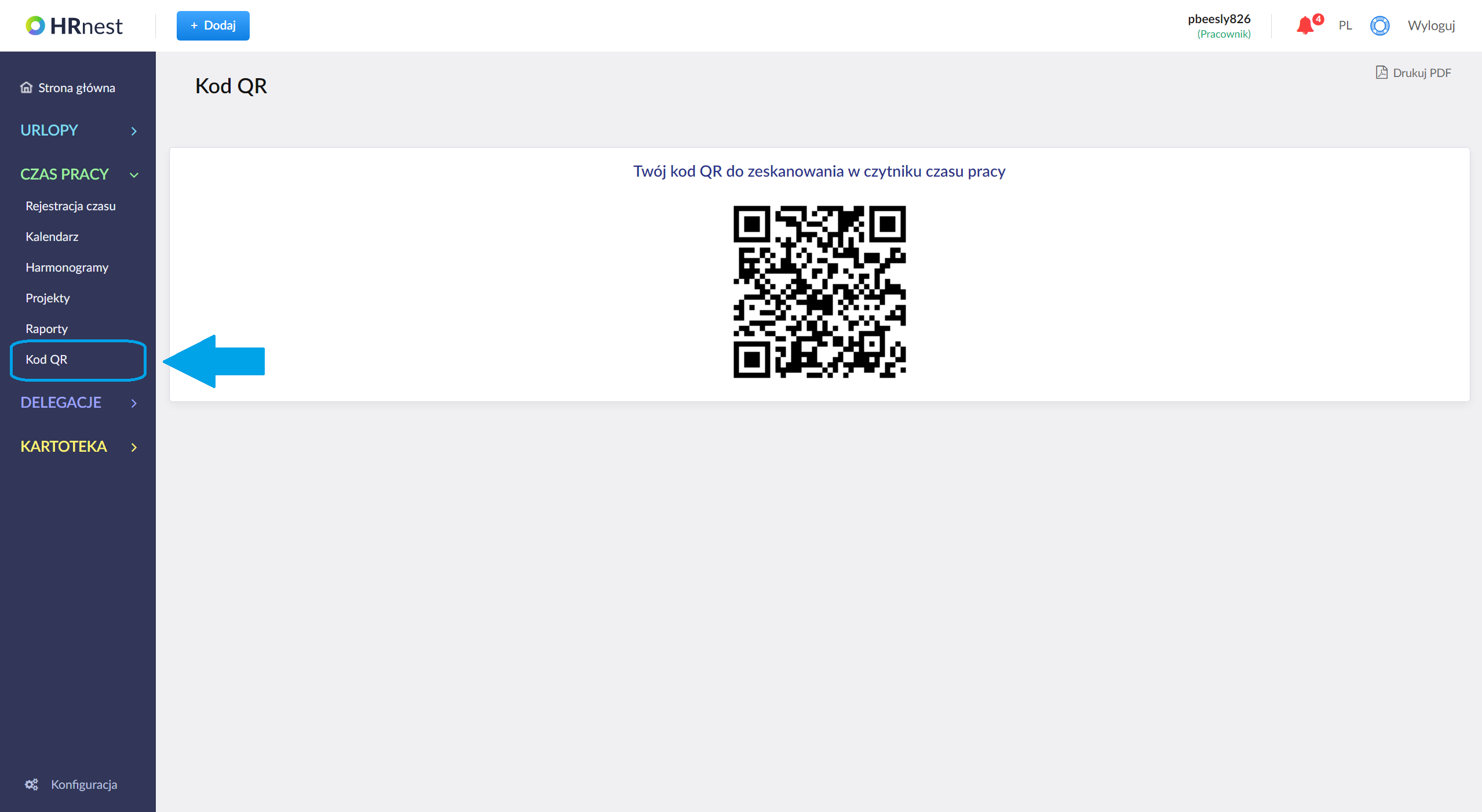
Wybrany kod można pobrać bądź skanować bezpośrednio z systemu.
Uruchomianie rejestratorów kodów QR
Na urządzeniu mobilnym, które posłuży Ci jako czytnik kodów, pobierzcie i zainstalujcie aplikację HRnest QR Terminal. Jest ona dostępna w marketach Google Play i App Store.
Następnie wybierzcie język aplikacji i zalogujcie się używając wcześniej zdefiniowanych danych dostępowych. Razem z Pam wpisywaliście je wcześniej przy tworzeniu czytników kodów QR. Następnie kliknijcie Zaloguj się.
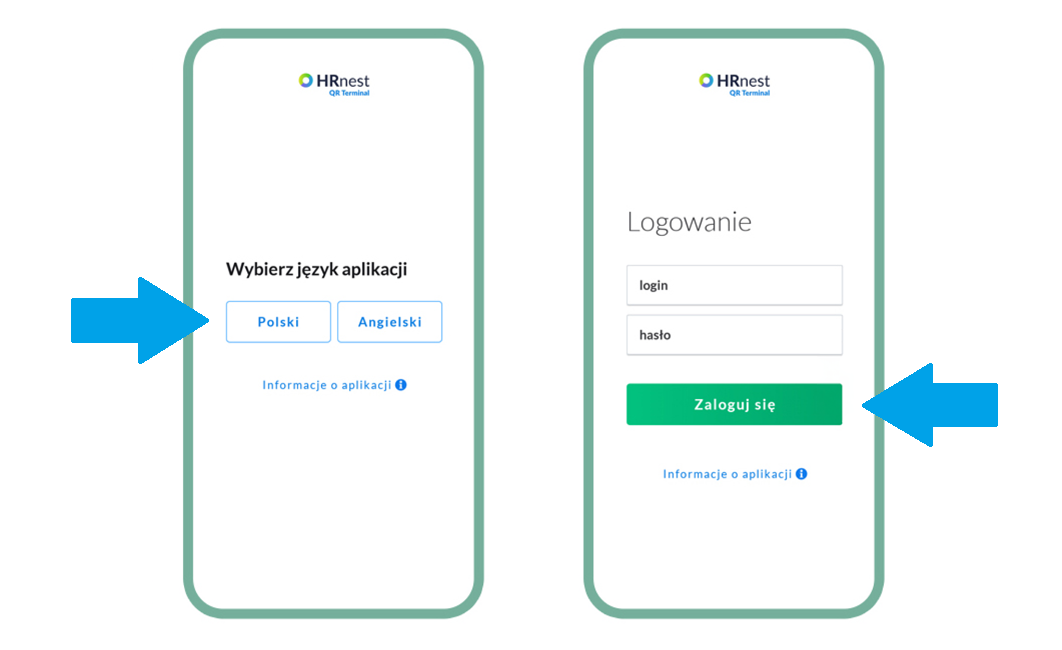
W kolejnym kroku wybierzcie odpowiednią formę trybu pracy urządzenia.
- Tryb Start: Urządzenie rejestruje czas rozpoczęcia pracy
- Tryb Stop: Urządzenie rejestruje czas zakończenia pracy
- Tryb Mieszany: Użytkownik sam wybiera na ekranie czy chce zarejestrować rozpoczęcie, czy zakończenie pracy
Następnie określcie, czy w trakcie skanowania kodu przez pracownika urządzenie ma wykonywać zdjęcia na potrzeby weryfikacji.
Opcja ta pozwala uniknąć tzw. “buddy punchingu”. Zjawisko to polega na skanowaniu kodu QR za innego pracownika.
Następnie wystarczy kliknąć zielony przycisk Rozpocznij.
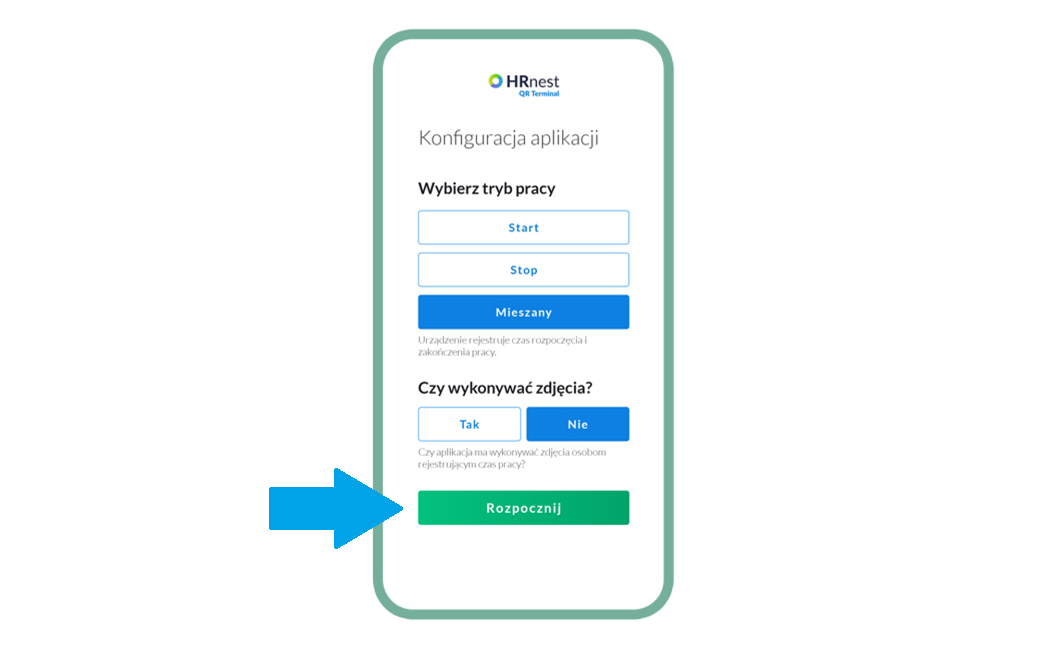
Brawo!
Udało Wam się już przygotować pracowników i urządzenia do pracy.
Aplikacja prezentuje się w taki sposób:
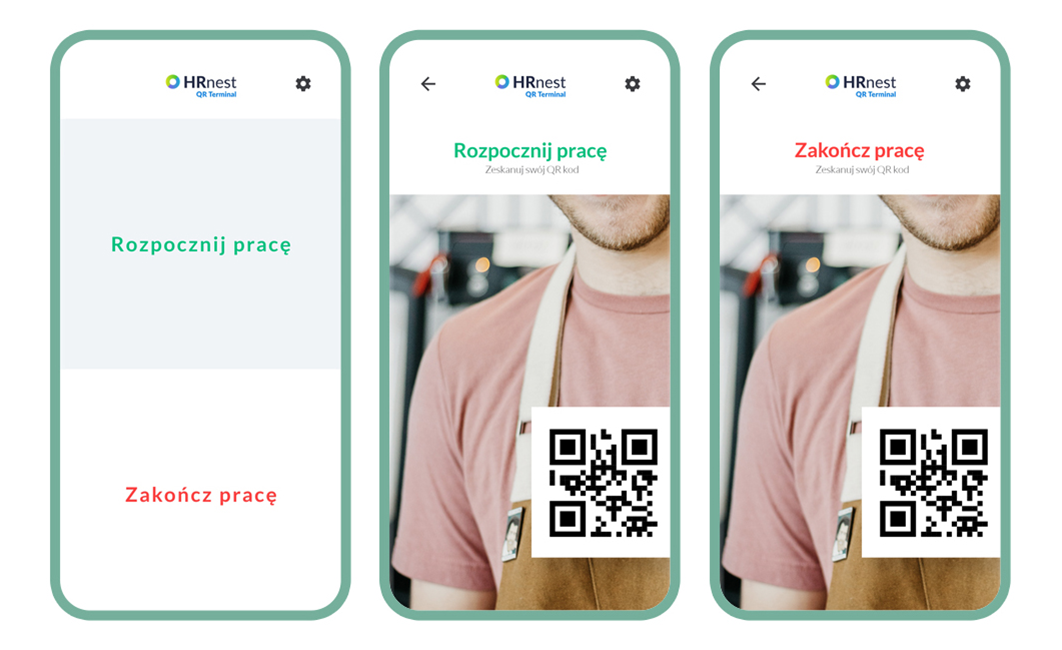
Twój rejestrator kodów QR został skonfigurowany i jest gotowy do pracy. Pamiętaj, aby umieścić go w pobliżu wejścia do firmy, umożliwiając pracownikom skanowanie swoich kodów QR.
Praca w Trybie Offline
Mamy dla Was jeszcze jedną dobrą wiadomość!
Aplikacja HRnest QR Terminal działa również w Trybie Offline. Oznacza to, że brak dostępu do Internetu nie przerywa jej pracy.
Aplikacja oczywiście zasygnalizuje problemy z łącznością poprzez wyświetlenie komunikatu Offline na dole ekranu:
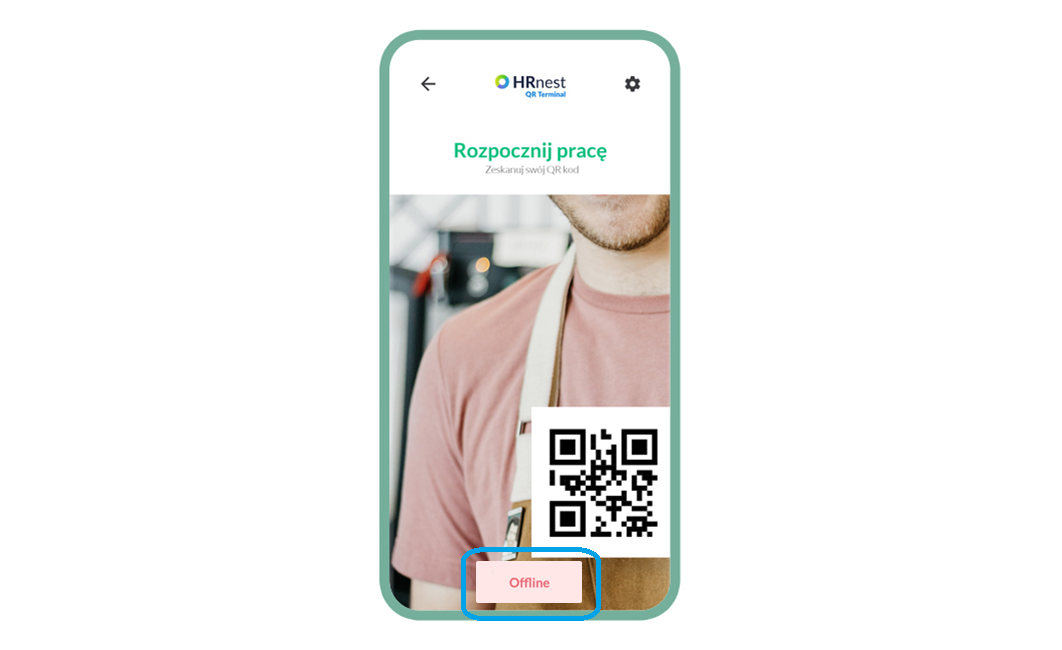
Dane zapiszą się w systemie – zostaną przekazane automatycznie oraz zaktualizowane w momencie przywrócenia łączności.
Wiesz już jak działają wszystkie rejestracje czasu pracy oraz jak zaimplementować je w swojej firmie.
Przygotowaliśmy dla Was mały quiz, w który sprawdzimy teraz czy razem z Pam wiecie, jak dopasować metodę rejestracji czasu pracy dla swoich pracowników. 😉